|
|
教育软件 2013 | Windows |
包含内部细节的大型 3D 模型称为 3D 场景。您可以使用 SMART Notebook 软件中的控件来浏览 3D 场景。
注意
您可以使用导航控件来浏览 3D 模型。但是,并非所有 3D 模型均包含内部细节。如果您进入不包含内部细节的 3D 模型,则内部显示为空或黑暗。
浏览 3D 场景
-
选择一个 3D 模型。
-
按 3D 模型的菜单箭头,然后选择进入 3D 场景。
SMART Notebook 软件在“全屏显示”模式下显示 3D 场景。将出现一个有 3D 场景、导航控件和“关闭”按钮的地图。
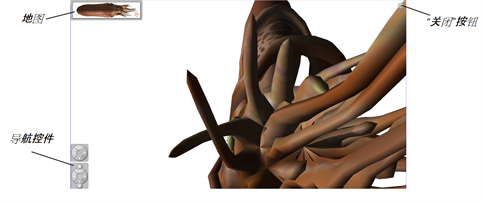
提示
-
如果地图遮盖了您要演示的内容,则可以按住地图的灰色边框将其拖到页面的另一区域。您也可以按住并拖动右下角的灰色边框来调整地图的大小。
-
如果导航控件遮盖了您要演示的内容,则可以按住灰色背景或中心图标将其拖到页面的另一区域。
-
-
使用导航控件浏览 3D 场景。
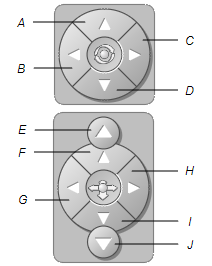
按钮
用于:
A
将您的方向改为向上。
B
将您的方向改为向左。
C
将您的方向改为向右。
D
将您的方向改为向下。
E
提升高度。
F
在场景中向前移动。
G
在场景中向左移动。
H
在场景中向右移动。
I
在场景中向后移动。
J
降低高度。
此外,您也可以使用键盘按钮来浏览 3D 场景。
键盘按钮
用于:
W
将您的方向改为向上。
A
将您的方向改为向左。
D
将您的方向改为向右。
S
将您的方向改为向下。
向上翻页
提升高度。
向上箭头
在场景中向前移动。
向左箭头
在场景中向左移动。
向右箭头
在场景中向右移动。
向下箭头
在场景中向后移动。
向下翻页
降低高度。
Esc
关闭
注意
当您浏览 3D 场景时,地图中的红色指示灯显示您在场景中的位置以及您正在观看的方向。中心的箭头表示方向。当您朝向正上方或正下方时箭头变成一个圆圈。

高度
倾斜
下降
屏幕之外(等级)
向上
向下 -
当您完成操作时按关闭
 。
。
© 2013 SMART Technologies ULC。保留所有权利。上次更新 03/2013.
法律信息